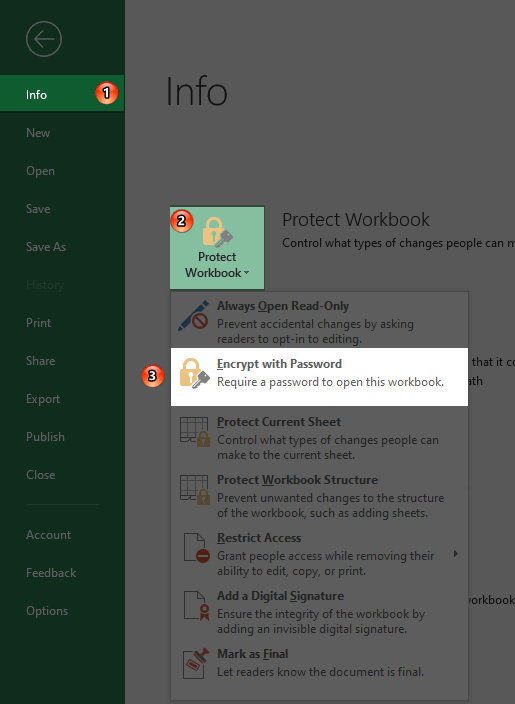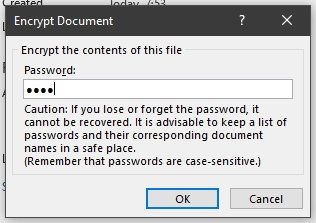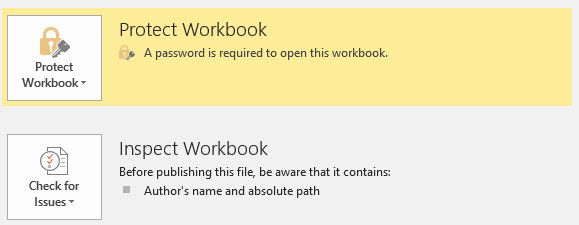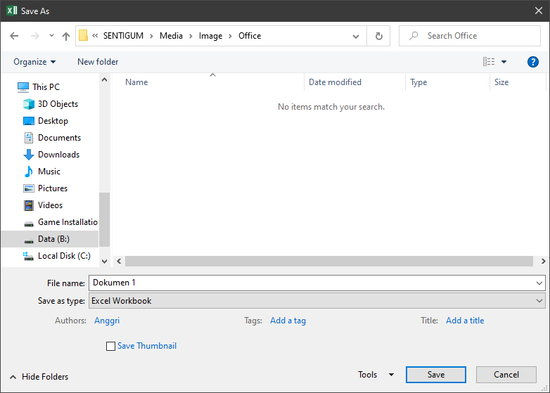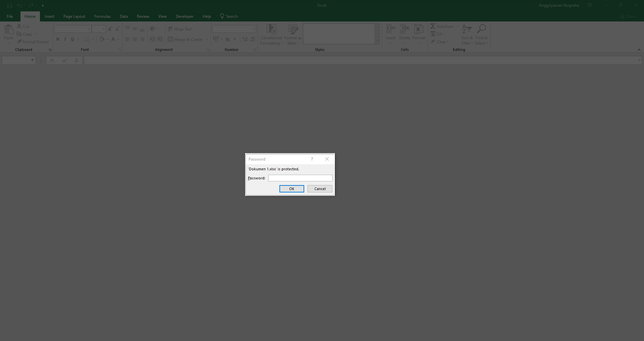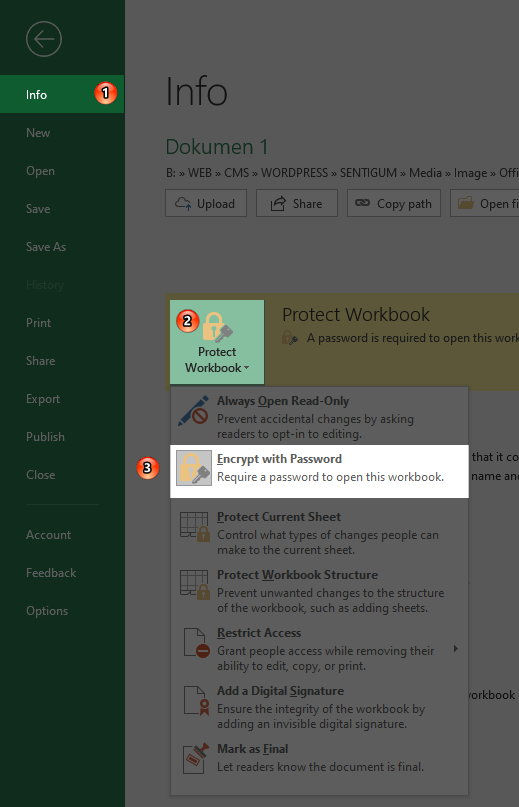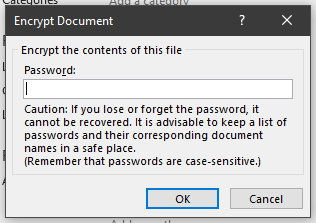Contents show
Berikut bagaimana cara mengunci file atau dokumen Microsoft Excel dengan Password.
Catatan: Tutorial ini dipraktikkan menggunakan Microsoft Office Professional Plus 2019.
Mengunci dengan Password
- Buka program Microsoft Excel lalu buatlah dokumen baru, atau buka dokumen yang sudah ada.
- Klik menu File di bagian atas.
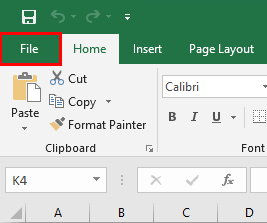
- Buka menu Info, klik kotak Protect Workbook di samping kanan lalu pilih Encrypt with Password.

- Ketikkan password lalu klik OK. Perhatikan, password bersifat case sensitive yang berarti besar kecil huruf berpengaruh. Selain itu, tidak ada cara untuk membuka atau memulihkan dokumen jika Anda lupa password. Jadi, berhati-hatilah.

- Ketik kembali password untuk mengonfirmasi lalu klik OK.

- Bagian Protect Workbook akan berlatar kuning yang artinya penguncian dokumen menggunakan password telah aktif.

- Simpan dokumen menggunakan opsi Save atau Save As. Jika Anda lupa untuk menyimpan dokumen maka penguncian tidak akan berlaku.

- Sekarang ketika Anda mencoba membuka dokumen kembali program akan meminta password sebelum isi dokumen ditampilkan.

Membatalkan Penguncian
Jika Anda ingin menghapus password atau membatalkan penguncian, ikuti langkah-langkah di bawah ini.

- Masuk kembali ke menu File > Info.
- Klik kotak Protect Workbook lalu pilih Encrypt with Password.

- Hapus password dari kotak Password kemudian klik OK.

- Simpan dokumen menggunakan opsi Save atau Save As.
- Jika Anda lupa menyimpan dokumen, pembatalan penguncian tidak akan berlaku dan Anda harus mengulang prosedur di atas.
Baca Juga:
- Cara Mengunci Dokumen Microsoft Word dengan Password
- Cara Mengunci Dokumen Microsoft Access dengan Password
- Cara Mengunci Dokumen OneNote dengan Password
- Cara Ubah Lokasi Penyimpanan Default Microsoft Office
- Cara Mengunci Dokumen PowerPoint dengan Password
- Cara Nonaktifkan Password Manager di Browser Komputer
- Komparasi 2 Dokumen Menggunakan Microsoft Word